Windows电脑支持投影到此电脑的功能,小米手机投屏电脑可以通过无线显示的方式连接,接下来,小编就用小米手机演示小米手机怎么投屏到电脑上,这样就能用大屏看视频啦!
Windows电脑支持投影到此电脑的功能, 且Windows电脑支持Miracast, 小米手机同样也支持Miracast, 所以小米手机投屏电脑可以通过无线显示的方式连接, 接下来, 小编就用小米手机演示如何将手机投屏到电脑上, 这样就能用大屏看视频啦!
小米手机怎么投屏到电脑的方法:
1、打开电脑的系统设置, 找到投影到此电脑;
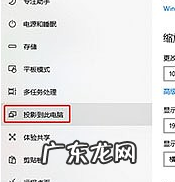
文章插图
2、根据电脑上的设置, 设置一些连接需求;
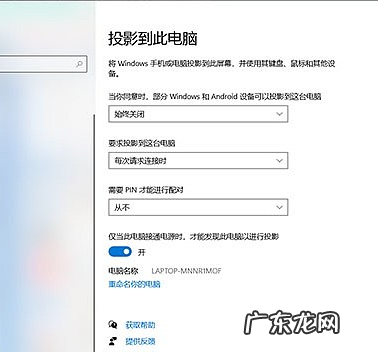
文章插图
3、打开手机的系统设置, 找到更多连接方式;
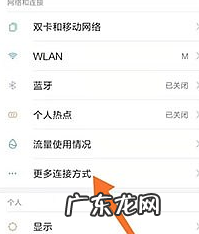
文章插图
4、选择无线显示, 点击我的计算机;
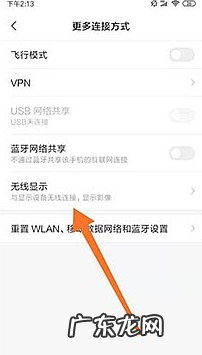
文章插图
5、输入电脑上提示的PIN码进行连接即可 。
【小米官方投屏软件 小米手机怎么投屏到电脑的方法分享】
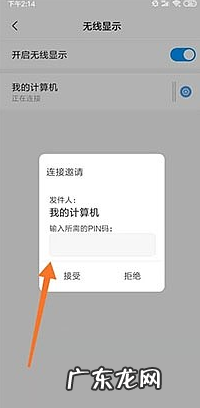
文章插图
以上就是小米手机怎么投屏到电脑的方法分享了, 大家赶紧学起来吧, 这样就可以使用大屏看视频了, 可以享受更愉快的观看体验, 希望对你有帮助 。
- 电视突然不能投屏了 手机怎么投屏到电脑的步骤教程
- 小米便携鼠标怎么连接 无线小米鼠标如何连接电脑
- 微软win7官方停止支持 微软windows10系统如何更新驱动
- 官方给的永久激活码 windows10永久激活密钥
- 正版windows10下载 windows10官方下载地址
- 四川毕棚沟风景区简介 毕棚沟风景区官方网站
- 下载win10官方镜像要收费吗 win10教育版下载地址是什么的详细介绍
- 小米笔记本重装win10 小米电脑怎么一键重装win10系统
- win10官方u盘安装教程 最新系统win11怎么安装
- win7旗舰版32位 win7系统下载32位旗舰版官方地址
特别声明:本站内容均来自网友提供或互联网,仅供参考,请勿用于商业和其他非法用途。如果侵犯了您的权益请与我们联系,我们将在24小时内删除。
